I nuovi aggiornamenti di iOS 16 hanno apportato una serie di modifiche e, poiché c'è molto da decomprimere, gli utenti occasionali potrebbero sentirsi un po' sopraffatti da ciò che è a loro disposizione. Inoltre, l'evento "Far Out" di Apple non ha coperto esattamente qualunque cosa per quanto riguarda iOS 16. Molti di noi sono stati lasciati a esplorare da soli l'aggiornamento del software, il che significa che alcuni potrebbero aver perso funzionalità cruciali o trucchi interessanti. Uno di quei fantastici trucchi che potresti aver perso è il convertitore di valuta integrato nel nuovo software della fotocamera iOS 16. Puoi farlo attraverso la nuova funzione Live Text. Questa nuova funzionalità ti consente di tradurre lingue straniere ed eseguire conversioni di valuta in movimento senza dover aprire Safari ed eseguire una ricerca. Se sei interessato alla nuova conversione di valuta di iOS 16 tramite Live Text, continua a leggere.
Lettura correlata:
- Novità di iOS 16.1 Beta 3
- Come utilizzare la conversione di unità in iOS 16
- Suggerimenti e trucchi per iOS 16: l'elenco definitivo
- Installazione di iOS 16: cosa fare prima
iOS 16: come convertire valuta con la fotocamera
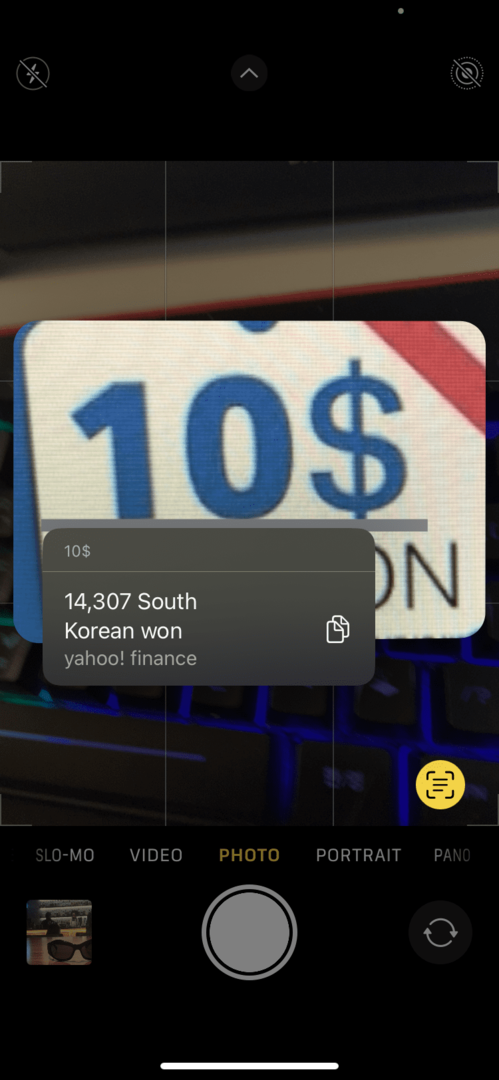
Il processo per convertire la valuta su iOS 16 è estremamente semplice. Segui questa semplice guida:
- Apri l'app Fotocamera.
- Tieni la tua fotocamera fino al cartellino del prezzo che stai cercando di convertire.
- Una volta che la tua fotocamera si concentra sul cartellino del prezzo, vedrai apparire un'icona in basso a destra che sembra un quadrato con tre linee al suo interno.
- Premi l'icona Testo attivo (come descritto nel passaggio 3) in modo che diventi gialla.
- Apple raccoglierà dati da Yahoo Finance per trovare gli ultimi tassi di cambio nella valuta della tua regione.
Altri trucchi per fotocamera e foto per iOS 16
Se ti senti in soggezione per il trucco di conversione di valuta di iOS 16, eccone alcuni altri che potresti aver perso:
Rimuovi lo sfondo dalle foto
Una delle modifiche di successo in iOS 16 è stata la possibilità di ritagliare i soggetti da uno sfondo in modo da poterli copiare e incollare in altri sfondi. È estremamente facile farlo e ha una miriade di applicazioni utili. Apri la foto da cui vuoi ritagliare il soggetto e premi a lungo sul soggetto. Una volta premuto a lungo, un contorno risplenderà attorno al soggetto, a significare che è stato ritagliato. Puoi quindi toccarlo di nuovo e fare clic su Copia o Condividi. Puoi inviare l'immagine tramite e-mail, Instagram, iMessage. Inoltre, hai altre opzioni come trasformare il ritaglio in un quadrante, aggiungerlo a una nota rapida e altro ancora.
Nascondi foto
C'è stata una funzione di cartella nascosta per un po' di tempo (anche se non molte persone potrebbero averlo saputo), ma ora puoi bloccare la cartella nascosta con Face ID. Per abilitare questa funzione di sicurezza, vai a Impostazioni> Foto> attiva Usa Face ID. Quindi, vai al tuo album Foto e seleziona la foto che desideri nascondere. Fai clic sull'icona dei puntini di sospensione in alto a destra e tocca Nascondi. Fatto ciò, vai alla directory dell'album Foto e scorri verso il basso fino a Nascosto. Avrai quindi bisogno del tuo Face ID per sbloccarlo. Lo stesso vale per la cartella Eliminati di recente.
Copia modifiche
Se sei un editor professionista o semplicemente hai un sacco di immagini da modificare contemporaneamente, puoi automatizzare leggermente questo processo attraverso la nuova funzione Copia modifiche. Se hai alcune immagini con sfondi, illuminazione e proprietà visive simili, puoi apportare le modifiche che desideri su una foto, quindi copiarle su altre. Per fare ciò, apporta modifiche, fai clic sull'icona con i puntini di sospensione in alto a destra e tocca Copia modifiche. Per incollare queste modifiche, vai all'immagine successiva che desideri modificare, vai alla schermata di modifica, tocca l'icona con i puntini di sospensione, quindi seleziona Incolla modifiche.